Come condensare un elenco per eliminare gli spazi vuoti in Excel?
Per un elenco con più celle vuote, potresti voler condensare l'elenco e rendere tutte le celle non vuote compatte. Spostare manualmente le celle non vuote una per una verso l'alto o verso il basso per condensare l'elenco è un processo che richiede molto tempo durante il lavoro. Questo articolo ti mostrerà due metodi per condensare un elenco senza spazi vuoti in dettaglio.
Condensa un elenco per eliminare gli spazi vuoti utilizzando filtri e copia
Condensa un elenco per eliminare gli spazi vuoti con Kutools per Excel
Condensa un elenco per eliminare gli spazi vuoti utilizzando filtri e copia
Puoi filtrare tutte le celle non vuote nell'elenco, selezionare e copiare solo le celle visibili, quindi incollarle in una nuova colonna. Procedi come segue.
1. Seleziona l'elenco che desideri condensare, quindi clicca su Dati > Filtro. Vedi screenshot:

2. Successivamente, viene aggiunta una freccia a discesa alla prima cella dell'elenco, clicca sulla freccia, deseleziona la casella (Vuoti), quindi clicca sul pulsante OK. Vedi screenshot:
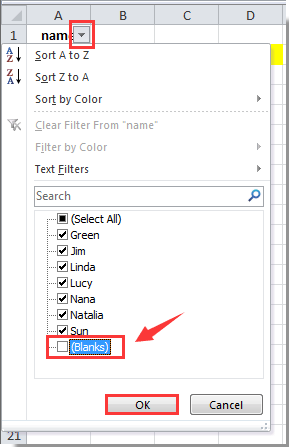
3. Ora tutte le celle non vuote sono state filtrate, seleziona e copia queste celle, quindi incollale in una nuova colonna.
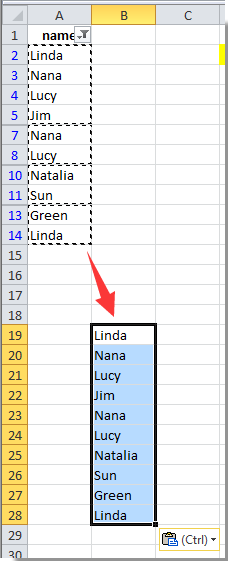
Ora l'elenco è stato condensato per non avere spazi vuoti in Excel.
Nota: Le celle visibili copiate devono essere incollate al di fuori dell'intervallo filtrato.
Condensa un elenco per eliminare gli spazi vuoti con Kutools per Excel
Con l'utilità Seleziona Celle Non Vuote di Kutools per Excel, puoi facilmente selezionare tutte le celle non vuote in un elenco in una sola volta, quindi copiarle e incollarle in una nuova colonna.
1. Seleziona l'elenco con celle vuote che devi condensare, quindi clicca su Kutools > Seleziona > Seleziona Celle Non Vuote. Vedi screenshot:

2. Ora tutte le celle non vuote sono selezionate nell'elenco, copia queste celle non vuote premendo i tasti Ctrl + C, quindi incollale in una nuova colonna premendo contemporaneamente i tasti Ctrl + V.
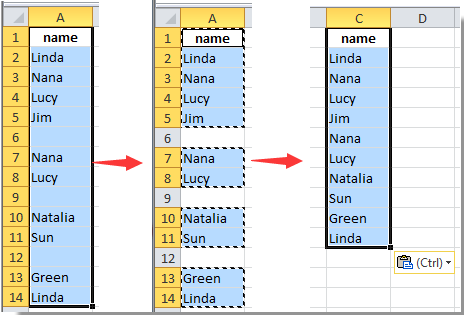
Puoi vedere che l'elenco è stato condensato per non avere spazi vuoti in una nuova colonna.
Se desideri provare gratuitamente (30-giorno) questa utility, fai clic per scaricarla e poi vai ad applicare il calcolo seguendo i passaggi sopra indicati.
I migliori strumenti per la produttività in Office
Potenzia le tue competenze in Excel con Kutools per Excel e sperimenta un'efficienza mai vista prima. Kutools per Excel offre oltre300 funzionalità avanzate per aumentare la produttività e farti risparmiare tempo. Clicca qui per ottenere la funzione di cui hai più bisogno...
Office Tab porta le schede su Office e rende il tuo lavoro molto più semplice
- Abilita la modifica e lettura a schede in Word, Excel, PowerPoint, Publisher, Access, Visio e Project.
- Apri e crea più documenti in nuove schede della stessa finestra invece che in nuove finestre.
- Aumenta la produttività del50% e riduce centinaia di clic del mouse ogni giorno!
Tutti gli add-in Kutools. Un solo programma di installazione
La suite Kutools for Office include add-in per Excel, Word, Outlook & PowerPoint più Office Tab Pro, ideale per i team che lavorano su più app di Office.
- Suite tutto-in-uno — Add-in per Excel, Word, Outlook & PowerPoint + Office Tab Pro
- Un solo programma di installazione, una sola licenza — configurazione in pochi minuti (pronto per MSI)
- Funzionano meglio insieme — produttività ottimizzata su tutte le app Office
- Prova completa30 giorni — nessuna registrazione, nessuna carta di credito
- Massimo risparmio — costa meno rispetto all’acquisto singolo degli add-in